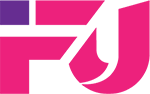Hướng dẫn tạo Minecraft server với ứng dụng Hamachi

Minecraft server giúp bạn có thể chơi Minecraft (trò chơi phổ biến nhất trên thế giới) với những người khác. Nếu bạn muốn chơi Minecraft dưới dạng trò chơi dành cho nhiều người chơi, bạn cần tạo hoặc kết nối với một máy chủ. Trong bài viết này, chúng tôi sẽ giới thiệu cho bạn về cách thiết lập máy chủ Minecraft bằng Hamachi.
Dành cho những ai chưa biết: Hamachi hoặc LogMeIn Hamachi là những ứng dụng VPN miễn phí. Nó được tạo ra vào năm 2004. Một trong số những chức năng thông dụng của Hamachi là tạo server cho Minecraft.
Bây giờ, chúng ta hãy đi sâu vào cách thiết lập máy chủ Minecraft bằng Hamachi.
Quy trình chuẩn bị để tạo server
Trước hết, bạn cần lưu ý rằng việc tạo máy chủ trong Minecraft chỉ hoạt động với phiên bản Java của trò chơi trên máy tính để bàn desktop. Quá trình chuẩn bị bao gồm tải xuống và cài đặt Hamachi và tệp file Minecraft server.
Dưới đây là các bước cần được thực hiện:
Dowload Hamachi
Trong trình duyệt web, hãy truy cập https://www.vpn.net/ và click vào nút Dowload màu xanh lục xuất hiện ở giữa trang. Thao tác này sẽ giúp bạn tải file cài đặt Hamachi xuống thiết bị máy tính của bạn.
Thiết lập cài đặt Hamachi
Trên Windows, nhấp đúp vào tệp cài đặt, chọn ngôn ngữ, nhấp vào Next, đánh dấu vào ô I have read, sau đó click vào Next để cài đặt. Khi được nhắc, hãy nhấp vào Yes và chọn Finish.”Hoàn tất”.
Đối với người dùng Mac, vui lòng mở thư mục zip, nhấp đúp vào tệp cài đặt Hamachi, nhấp vào Open, sau đó chọn hộp I have reak. Tiếp theo, nhấp vào Install và nhập mật khẩu khi được nhắc, và cuối cùng chọn Finish khi được nhắc.
Tiếp theo, tải xuống file Minecraft server bằng cách mở https://minecraft.net/en-us/download/server/ trong trình duyệt. Sau đó, nhấp vào liên kết Minecraft_server.1.16.3.jar để tải xuống phiên bản Minecraft Java.
Tạo một thư mục mới trên màn hình máy tính. Bạn có thể đặt tên cho thư mục là “Minecraft server”.
Đặt file Minecraft server đã tải xuống vào thư mục. Bạn có thể nhấp và kéo Minecraft server vào thư mục hoặc sao chép và dán nó vào thư mục.
Sau các bước chuẩn bị này, bạn có thể tiến hành tạo máy chủ trên máy tính Windows hoặc Mac của mình.
Tạo máy chủ trên Windows
Đây là các bước để tạo máy chủ Hamachi trên Windows:
Tải xuống phiên bản mới nhất của Minecraft và Java. Nhấp đúp vào Minecraft đã khởi chạy và đợi nó tự cập nhật nếu cần. Để cập nhật Java, hãy truy cập https://java.com/en/download/installed.jsp và chọn hộp Agree và tiếp tục.
Bạn nên sử dụng Internet Explorer vì nhiều trình duyệt không hỗ trợ Java.
Mở thư mục Minecraft server và nhấp đúp vào file server. Điều này sẽ làm cho file server bắt đầu giải nén trong thư mục.
Đồng ý với các điều khoản sử dụng Minecraft server. Khi file “eula” xuất hiện, hãy mở nó trên Notepad và thay đổi giá trị false trong dòng “eula=false” thành true. Lưu các thay đổi bằng Ctrl + S, sau đó thoát khỏi Notepad.
Nhấp đúp vào file server để cho phép các file server tiếp tục giải nén.
Khi bạn nhìn thấy thông báo “Done” ở cuối cửa sổ, bạn có thể đóng nó.
Cách cài đặt và cấu hình WampServer
Tạo máy chủ trên Mac
Các bước tạo máy chủ trên Mac gần như giống với Windows.
Đảm bảo bạn có phiên bản mới nhất của Minecraft và Java. Minecraft tự cập nhật khi bạn nhấp đúp vào trình khởi chạy Minecraft. Để tải xuống Java, hãy truy cập https://java.com/en/download và nhấp vào nút tải xuống.
Nhấp đúp vào file Minecraft server để bắt đầu giải nén trong thư mục.
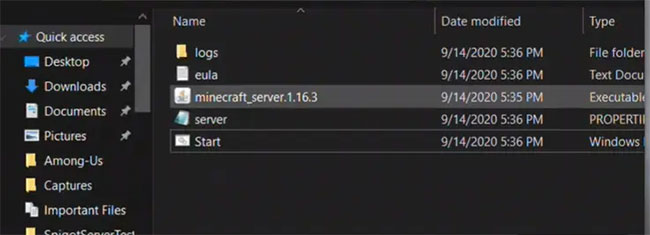
Đồng ý với điều khoản dịch vụ của Minecraft server. Để thực hiện việc này, hãy đợi cho đến khi file “eula” xuất hiện, mở file đó trong TextEdit và thay đổi giá trị false trong dòng “eula=false” thành true. Lưu các thay đổi bằng ⌘/Command + S. Cuối cùng, thoát khỏi phần chỉnh sửa văn bản.
Tiếp tục giải nén file Minecraft server. Thực hiện việc này bằng cách nhấp đúp vào file Minecraft server.
Đóng cửa sổ khi toàn bộ quy trình được thực hiện.
Cách cấu hình Hamachi
Một bước quan trọng khác khi học cách thiết lập Minecraft server với Hamachi là biết cách cấu hình Hamachi. Các bước đưa ra dưới đây cho bạn biết cách thực hiện.
Mở Hamachi
Bạn có thể sử dụng tính năng tìm kiếm để tìm kiếm hamachi hoặc LogMeIn Hamachi, sau đó nhấp đúp để mở.
Bật Hamachi bằng cách nhấp vào biểu tượng nguồn ở đầu cửa sổ Hamachi. Điều này sẽ làm một cửa sổ đăng nhập xuất hiện.
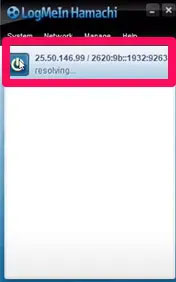
Đăng ký Hamachi
Nhập email, mật khẩu (2 lần) vào khoảng trống được cung cấp.
Nhấp vào tab Network ở trên cùng của cửa sổ Hamachi. Thao tác này sẽ làm menu drop-down xuất hiện.
Nhấp vào “Create a new network” và trong cửa sổ pop-up, hãy nhập tên bạn muốn đặt cho máy chủ trong hộp văn bản “Network ID”.
Nhập mật khẩu cho máy chủ của bạn và nhấp vào Create.
Sao chép địa chỉ IP. Nhấp chuột phải vào địa chỉ IP ở đầu cửa sổ Hamachi và sao chép địa chỉ Ipv4.
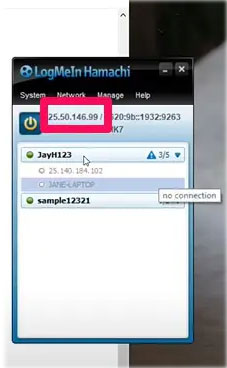
Dán địa chỉ IP vào thư mục server. Đầu tiên, đổi tên file văn bản “server.properties” trong Minecraft server thành file “serveproperties”, sau đó mở ứng dụng chỉnh sửa văn bản và dán địa chỉ IP đã sao chép ở phía bên phải của dòng “server-ip=”.
Lưu file và thoát khỏi trình soạn thảo văn bản.
Nhấp chuột phải vào tên máy chủ, sau đó nhấp vào “Go online” từ menu. Nếu bạn thấy “Go offline”, điều đó có nghĩa là bạn đã trực tuyến.
Kết nối với máy chủ
Đây là các bước để kết nối với máy chủ của bạn. Đảm bảo Hamachi server đã chạy trước khi bạn kết nối.
Chạy file server. Nhấp đúp vào file server Java trong file Minecraft server để mở cửa sổ lệnh của file.
Mở Minecraft, sau đó nhấp vào Play > Multiplayer.
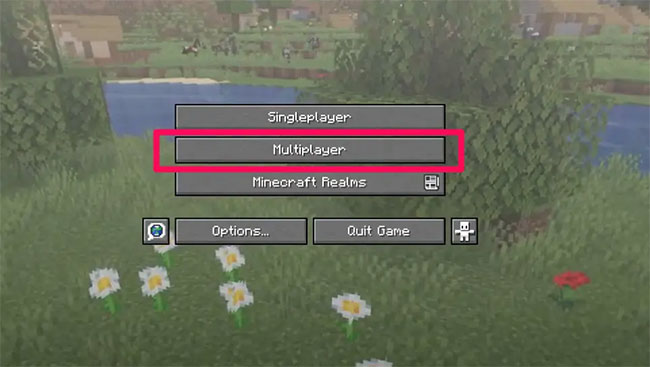
Nhấp vào “Add server”.
Nhập tên máy chủ vào hộp văn bản được cung cấp, sau đó nhập địa chỉ IP của máy chủ vào không gian được cung cấp và nhấp vào Done.
Khi máy chủ xuất hiện trong kết quả tìm kiếm, hãy chọn máy chủ và nhấp vào “Join server”. Chờ máy chủ load và khi được nhắc, hãy nhập mật khẩu.
Sau khi hoàn thành tất cả các bước này, bạn có thể bắt đầu chơi Minecraft nhiều người chơi. Đừng quên mời bạn bè để họ cũng có thể chơi nhé!
Kết luận
Biết cách thiết lập máy chủ Minecraft với Hamachi giúp bạn có thể tạo Minecraft server của riêng mình trên phiên bản Java. Bạn có thể thưởng thức game nhiều người chơi sau khi Hamachi server đã được thiết lập và kết nối.
Nguồn: quantrimang.com